Certains routeurs domestiques, tels que ASUS, ont un serveur OpenVPN pour nous connecter d'Internet à notre domicile, mais ils ont aussi un client OpenVPN pour que certains ordinateurs (ou tous) accèdent à Internet avant de passer par un serveur OpenVPN pour naviguer en toute sécurité. , la vie privée et être en mesure d'éviter tout blocus régional. Aujourd'hui, dans cet article, nous allons vous apprendre à configurer le client OpenVPN de n'importe quel routeur ASUS , en utilisant Surfshark VPN en tant que VPN fournisseur, l'un des services VPN les plus recommandés en raison de sa politique de confidentialité, du nombre de serveurs et de la compatibilité avec plusieurs appareils. .
À quoi sert la configuration du client OpenVPN sur le routeur?
Bien que les fournisseurs de VPN aiment VPN Surfshark avoir des programmes spécifiques pour Windows, Linux/Unix et Mac PC, ainsi que des applications pour Android et iOS, il est possible que nous soyons directement intéressés par la configuration du VPN sur le routeur. La configuration du routeur en mode client VPN est très simple, mais nous devons suivre certaines étapes et recommandations pour préserver notre confidentialité, certaines des raisons pour lesquelles le VPN est placé sur le routeur, et non sur les terminaux, sont les suivantes.
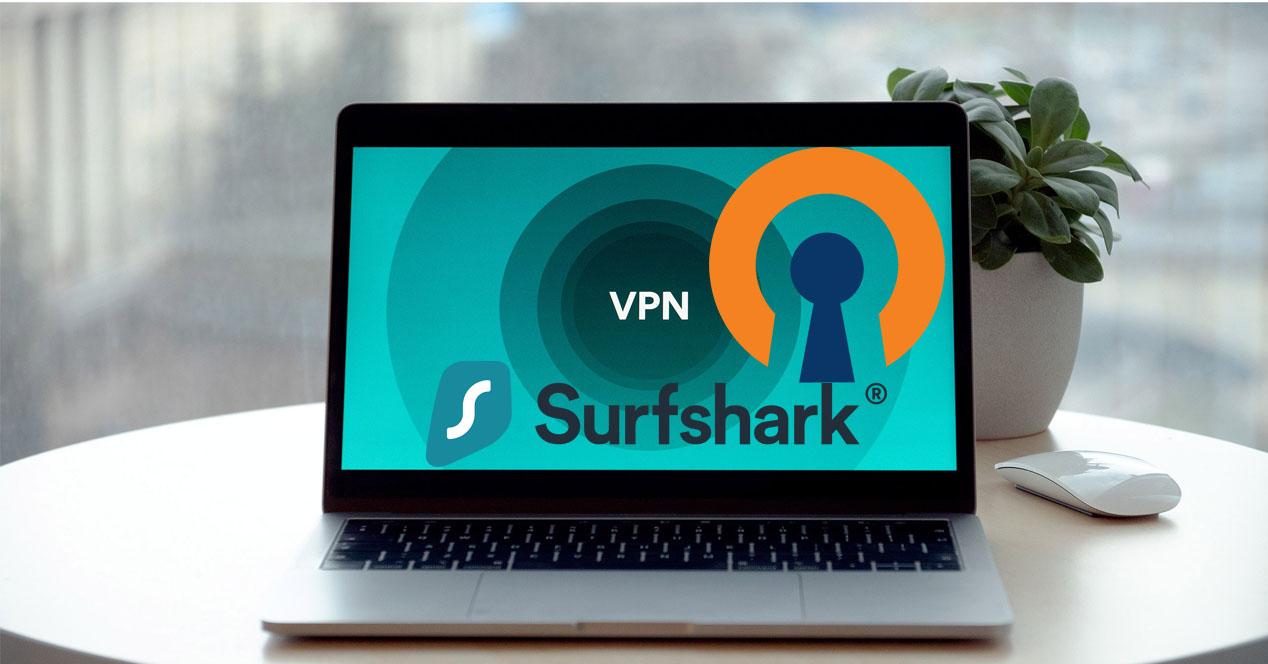
Nous n'avons rien à installer
Le premier point fort de cette méthode est que nous n'aurons pas à installer de programme ou d'application sur l'appareil final, c'est-à-dire que nous n'aurons pas à installer sur nos PC ou Mac ou sur nos smartphones ou tablettes le programme ou l'application Surfshark ou tout autre fournisseur. Tout appareil connecté à notre réseau local surfera automatiquement sur Internet via le VPN.
Vous permet de choisir les ordinateurs qui passent par le VPN et ceux qui ne le font pas
Grâce aux politiques de routage, nous pouvons choisissez les appareils sur lesquels nous voulons naviguer dans le VPN , et lesquels nous voulons naviguer directement via notre opérateur sans passer par le VPN. Dans le menu de configuration lui-même, nous devons indiquer les adresses IP privées sources que nous voulons passer par le tunnel VPN, et le reste naviguera sans cette couche de protection.
Permet aux Smart TV, consoles et autres appareils d'utiliser un VPN sans rien installer
Normalement, les téléviseurs intelligents, les consoles et autres appareils tels que les caméras IP n'autorisez l'installation d'aucun programme ou logiciel pour utiliser les services VPN. Eh bien, vous devrez le faire directement sur un PC, un smartphone ou une tablette, ne pouvant pas faire la même chose sur votre Smart TV, Par exemple.
Lors de la configuration du client OpenVPN sur le routeur, nous pouvons choisir que l'adresse IP privée de la Smart TV accède à Internet via VPN, et pas les autres appareils de notre maison. Grâce aux politiques de routage, nous pouvons décider où nous voulons que le trafic circule.
Nous n'aurons pas à attendre que la connexion VPN soit établie
Si nous utilisons les programmes ou les applications pour utiliser le VPN, nous devrons toujours attendre quelques secondes pour établir la communication, lorsque vous l'utilisez directement sur le routeur, la connexion VPN sera toujours active et fonctionnera, nous n'aurons donc pas à attendre pour quoi que ce soit pour pouvoir l'utiliser.
Une fois que nous avons vu les avantages d'utiliser un VPN sur notre routeur en mode client OpenVPN, voyons comment nous pouvons le faire avec VPN Surfshark .
Obtenez le fichier de configuration et les informations d'identification dans Surfshark VPN
La première chose que nous devons faire est d'entrer sur le site officiel de VPN Surfshark , inscrivez-vous et achetez l'abonnement au service VPN. Si nous achetons l'abonnement de 1 ou 3 ans, nous pouvons demander un remboursement dans les 30 premiers jours au cas où nous n'aimerions pas le fonctionnement de ce service. Les prix sont les suivants:
- Si vous achetez l'abonnement d'un an, le prix est de 1 € par mois.
- Si vous achetez l'abonnement d'un an, le prix est de 3 € par mois.
Comme vous pouvez le voir, les prix sont vraiment compétitifs, ce VPN est l'un de nos favoris pour le prix, les performances et les possibilités.
Pour démarrer la session il faut cliquer en haut à droite dans « Démarrer la session «.
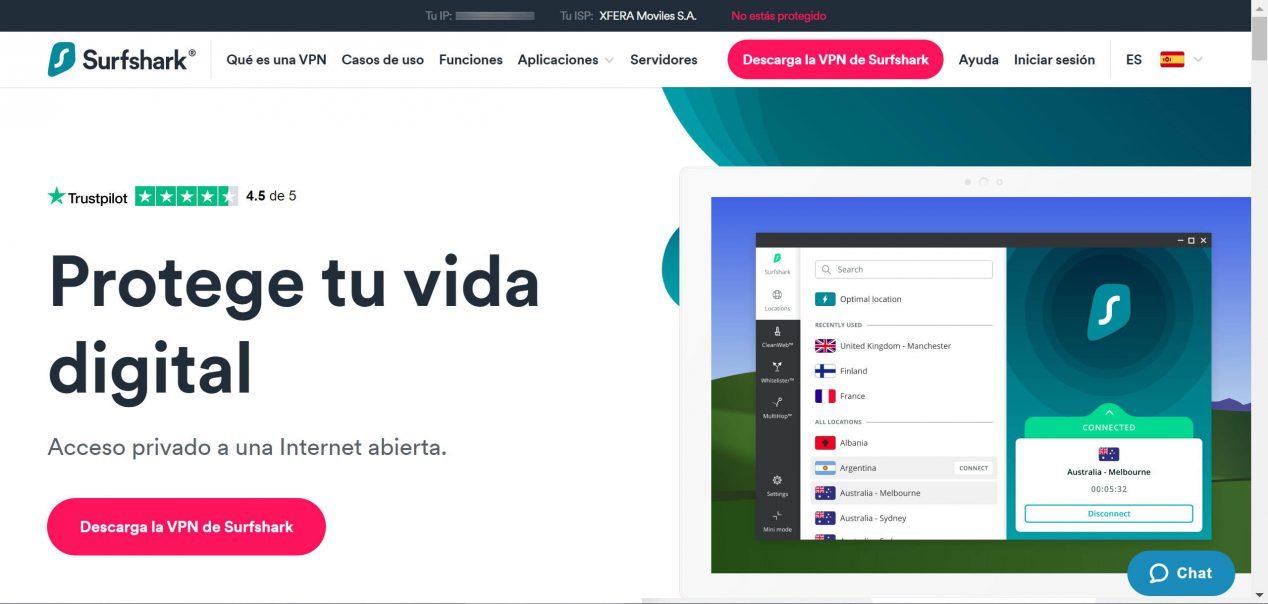
Nous saisissons nos informations d'identification d'utilisateur, nous avons créé ces informations d'identification lorsque nous avons acheté l'abonnement VPN.
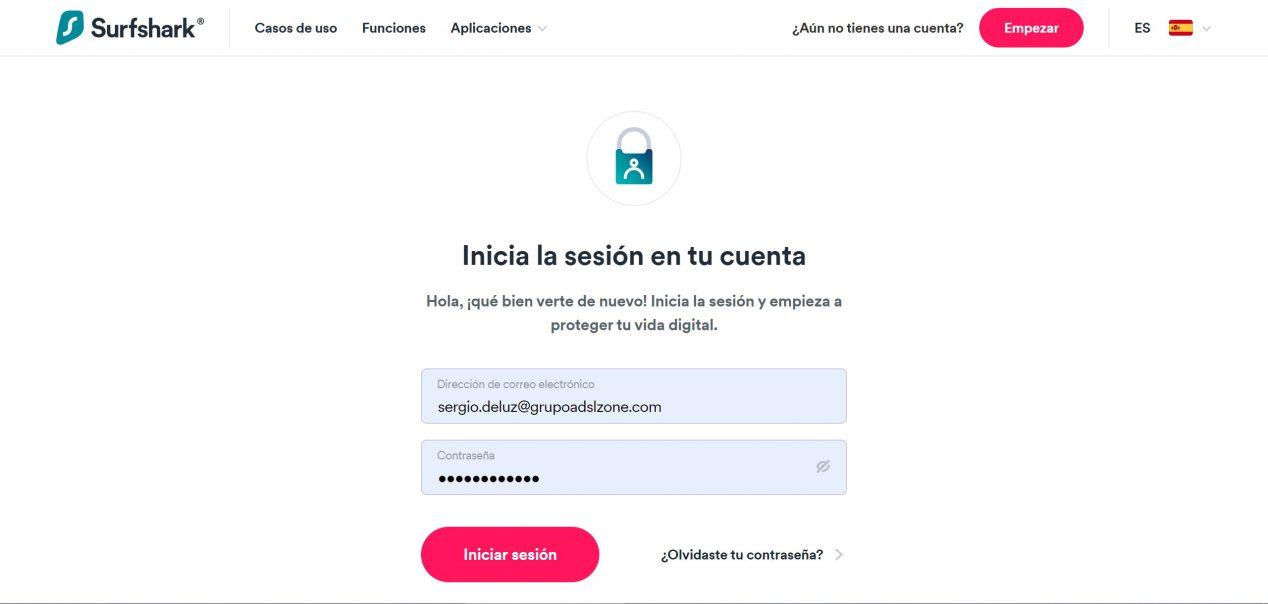
Dans le menu principal de " Mon compte ", Nous devrons cliquer sur" Compatibles ”Pour accéder directement à tous les logiciels, applications et différentes manières d'utiliser les services VPN de Surfshark.
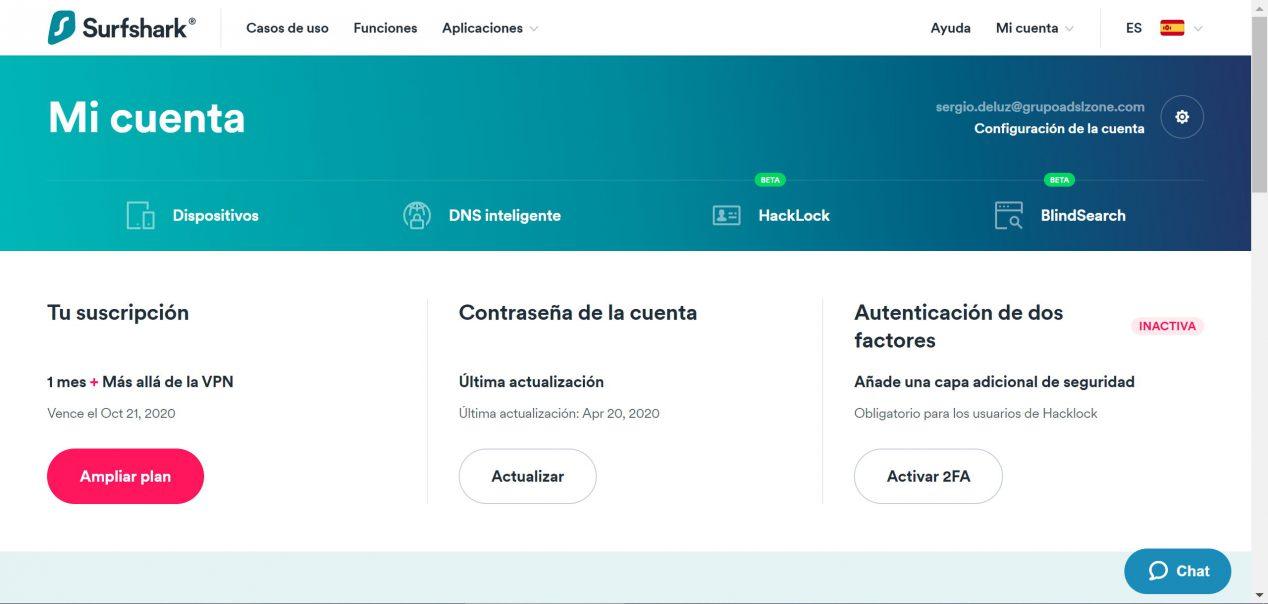
Pour configurer le client OpenVPN sur les routeurs ASUS, il faut aller dans le " Avancé / Routeur " section:
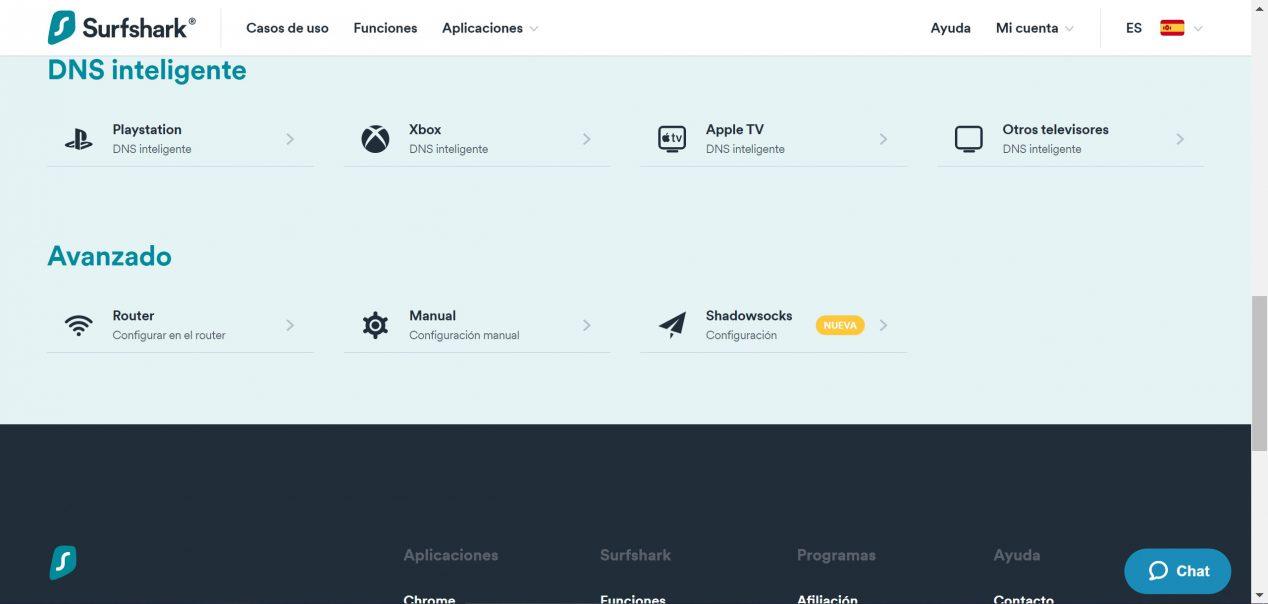
En haut, nous trouverons quelques tutoriels pour configurer le client OpenVPN sur différents routeurs, par exemple, nous avons des tutoriels pour le configurer avec DD-WRT, le firmware Tomato, et aussi avec AsusWRT que les routeurs ASUS utilisent officiellement.
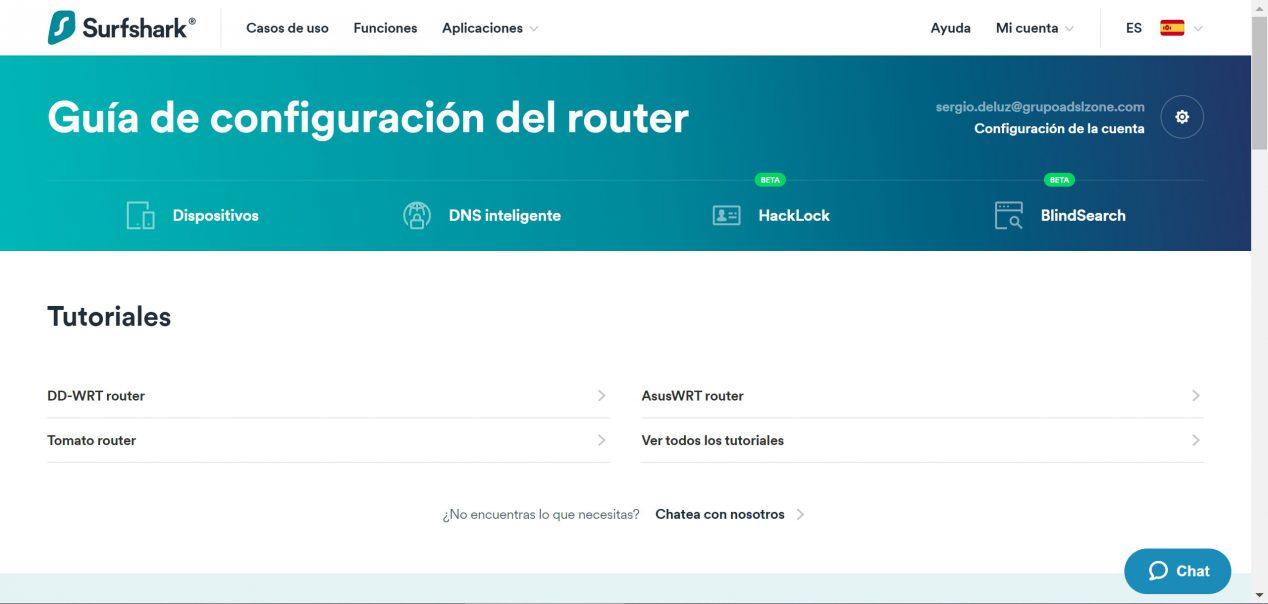
En bas, nous pouvons voir les différents profils OpenVPN avec l'extension .ovpn que nous pouvons télécharger. Selon l'endroit où nous voulons nous connecter, nous devrons utiliser certains fichiers de configuration ou d'autres. Le système reconnaît automatiquement (par notre adresse IP publique) que notre serveur OpenVPN géographiquement le plus proche est Madrid, mais nous pouvons choisir celui que nous voulons.
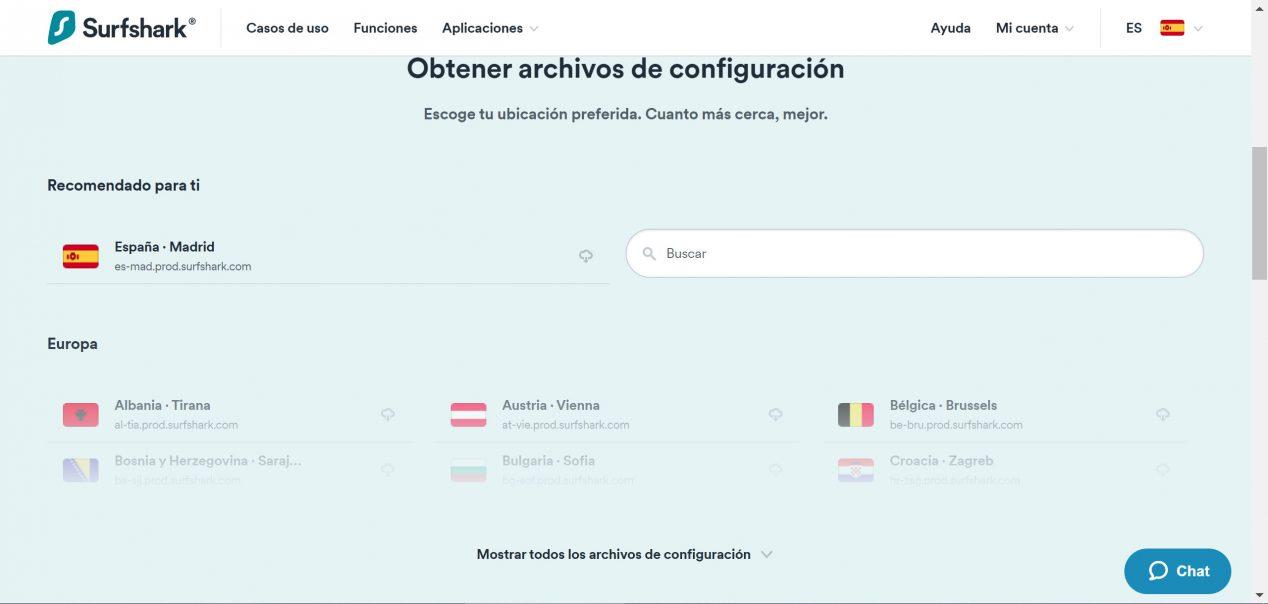
Si nous cliquons sur Madrid, nous pouvons télécharger la configuration OpenVPN, à la fois si nous utilisons le protocole de la couche de transport TCP, ainsi que UDP. C'est recommandé de toujours choisir UDP car cela nous fournira des performances plus élevées en termes de vitesse de téléchargement, de vitesse de téléchargement et améliorera également quelque peu la latence de la connexion.
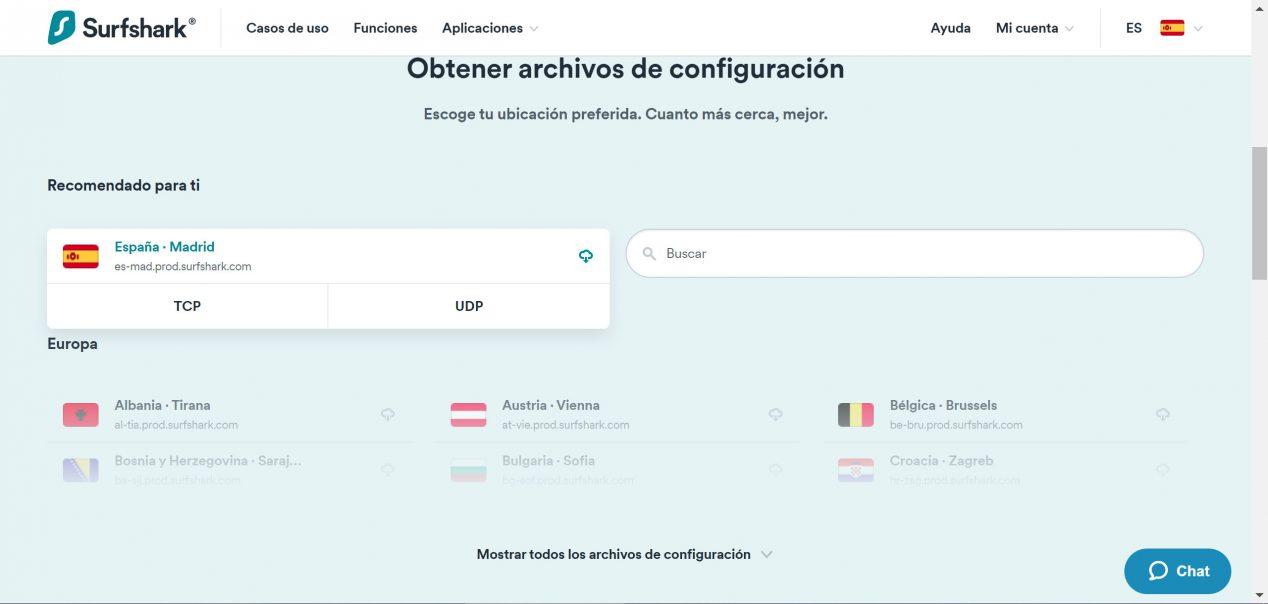
Une fois que nous avons téléchargé le fichier .ovpn sur notre ordinateur, en bas, nous devrons utiliser les informations d'identification du service. Ce fichier de configuration OpenVPN utilise une CA et tls-auth pour éviter les attaques Man in the Middle et pour être protégé contre d'éventuelles attaques, mais la méthode d'authentification avec le serveur OpenVPN est basée sur le nom d'utilisateur et le mot de passe pour faciliter la configuration.
Cet utilisateur et ce mot de passe devront être utilisés plus tard sur le routeur, il est donc recommandé de le copier dans un cahier, de le copier et de le coller ultérieurement, ou de le faire directement à partir du Web car nous n'aurons à le faire qu'une seule fois. Ces informations d'identification sont les mêmes pour tous les serveurs OpenVPN disponibles dans Surfshark, vous n'aurez donc pas à modifier ces informations d'identification.
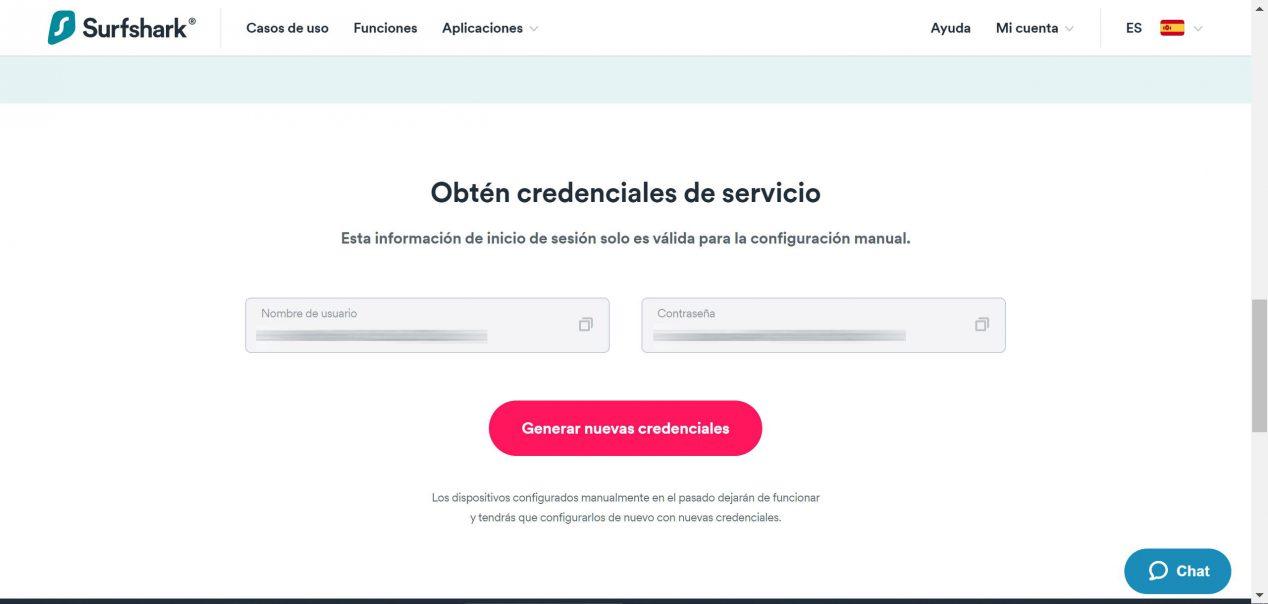
Une fois que nous avons téléchargé la configuration sur le site officiel, ainsi que les informations d'accès au service VPN, nous procédons à la configuration du routeur ASUS en mode client OpenVPN.
Configurer le client OpenVPN des routeurs ASUS
Le routeur que nous avons utilisé est le ASUS RT-AC88U les dernière version du firmware Asuswrt Merlin , puisque ce firmware nous permet de mettre en œuvre des politiques de routage et de choisir les appareils sur lesquels nous voulons accéder à Internet via VPN ou directement.
La première chose que nous devons faire est de nous assurer que nous avons une connexion Internet, nous allons dans le menu de « VPN / Client VPN / OpenVPN ":
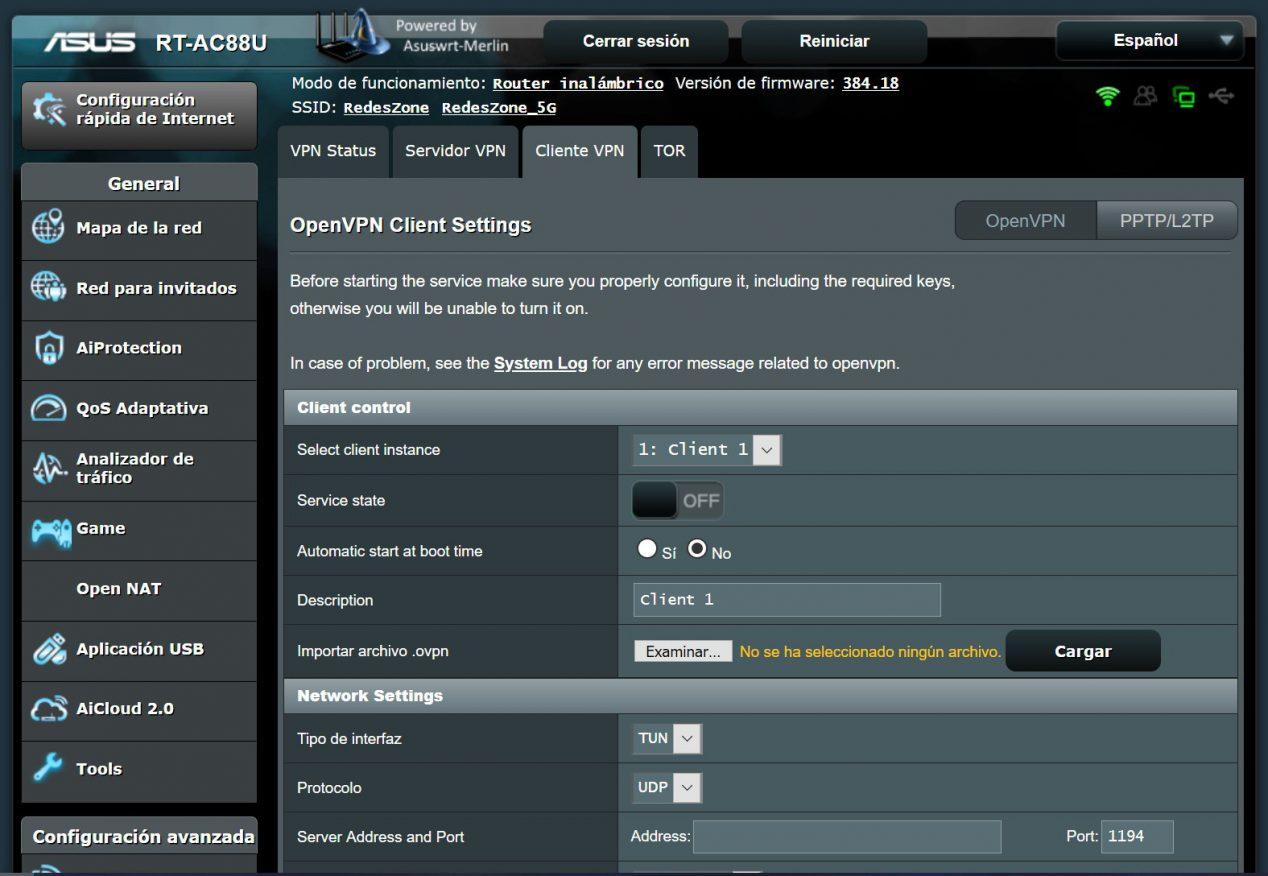
Ce menu est l'endroit où nous allons configurer tout ce qui concerne le client OpenVPN:
- Sélectionnez l'instance client : client1. Nous le laissons par défaut, car ce firmware vous permet de configurer plusieurs clients OpenVPN simultanément.
- Heure de démarrage automatique : nous pouvons démarrer la connexion VPN lorsque nous redémarrons le routeur, cette configuration est nécessaire si nous voulons toujours avoir le tunnel VPN établi.
- Description : nous pouvons mettre une description au client VPN que nous sommes en train de configurer.
Dans le bouton «Parcourir», nous devrons cliquer pour trouver et charger plus tard le fichier de configuration .ovpn que nous avons téléchargé depuis Surfshark. Une fois examiné, nous cliquons sur «Charger».
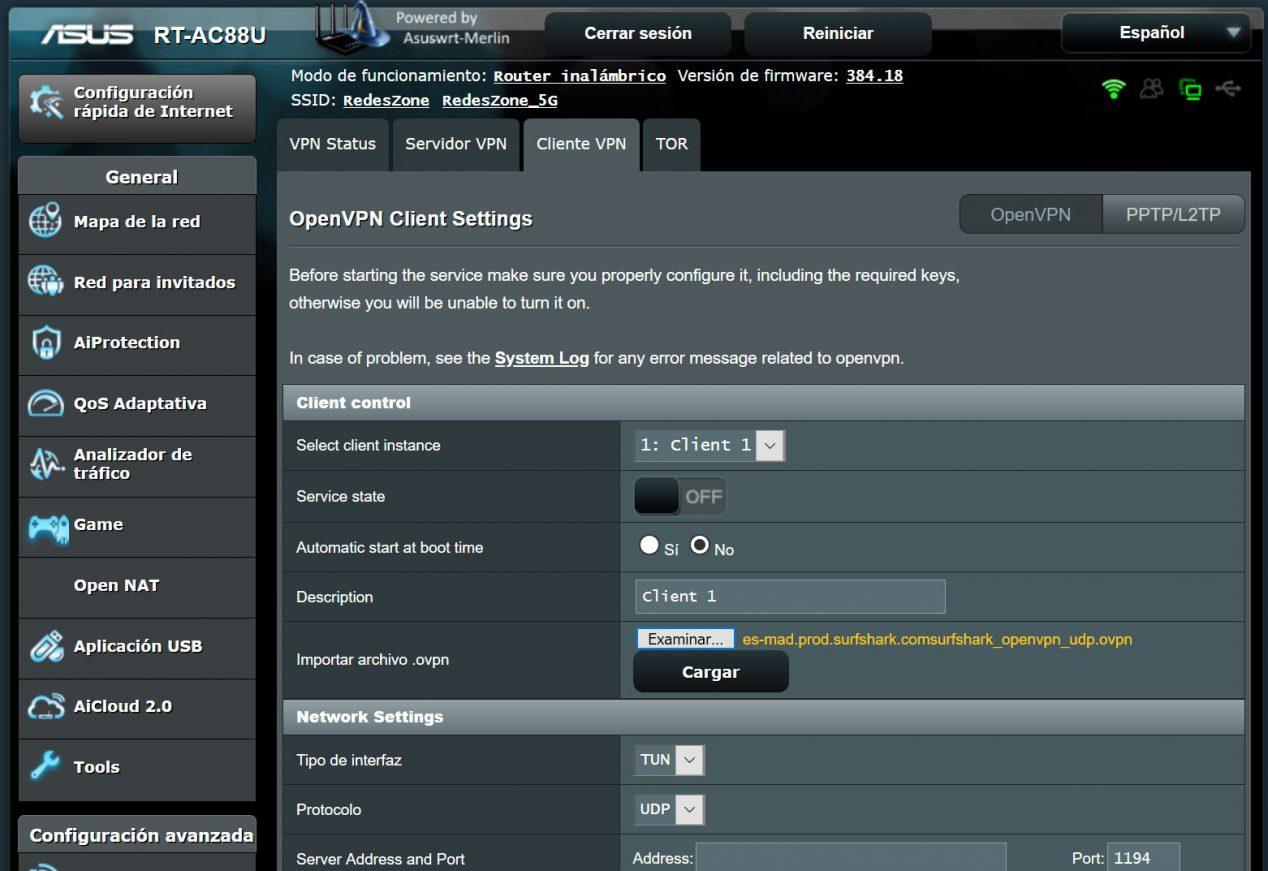
Une fois la configuration chargée, nous pouvons voir que toutes les options de configuration disponibles dans le routeur ASUS ont été automatiquement remplies, cependant, nous vous recommandons d'apporter quelques modifications que nous expliquerons ci-dessous.
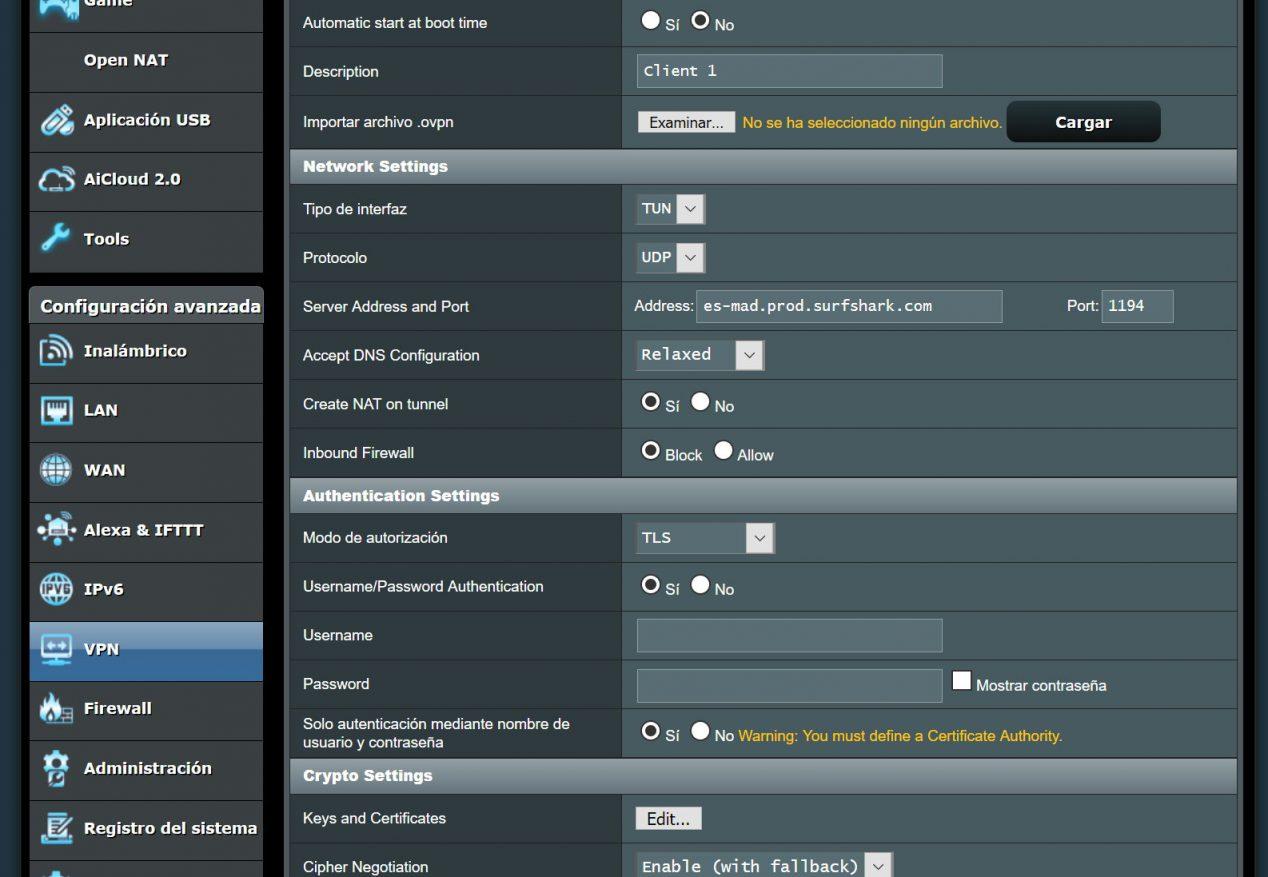
Pour que le VPN fonctionne, nous devrons entrer dans la section «Nom d'utilisateur» et «Mot de passe» nos identifiants d'accès VPN, qui se trouvaient en bas.
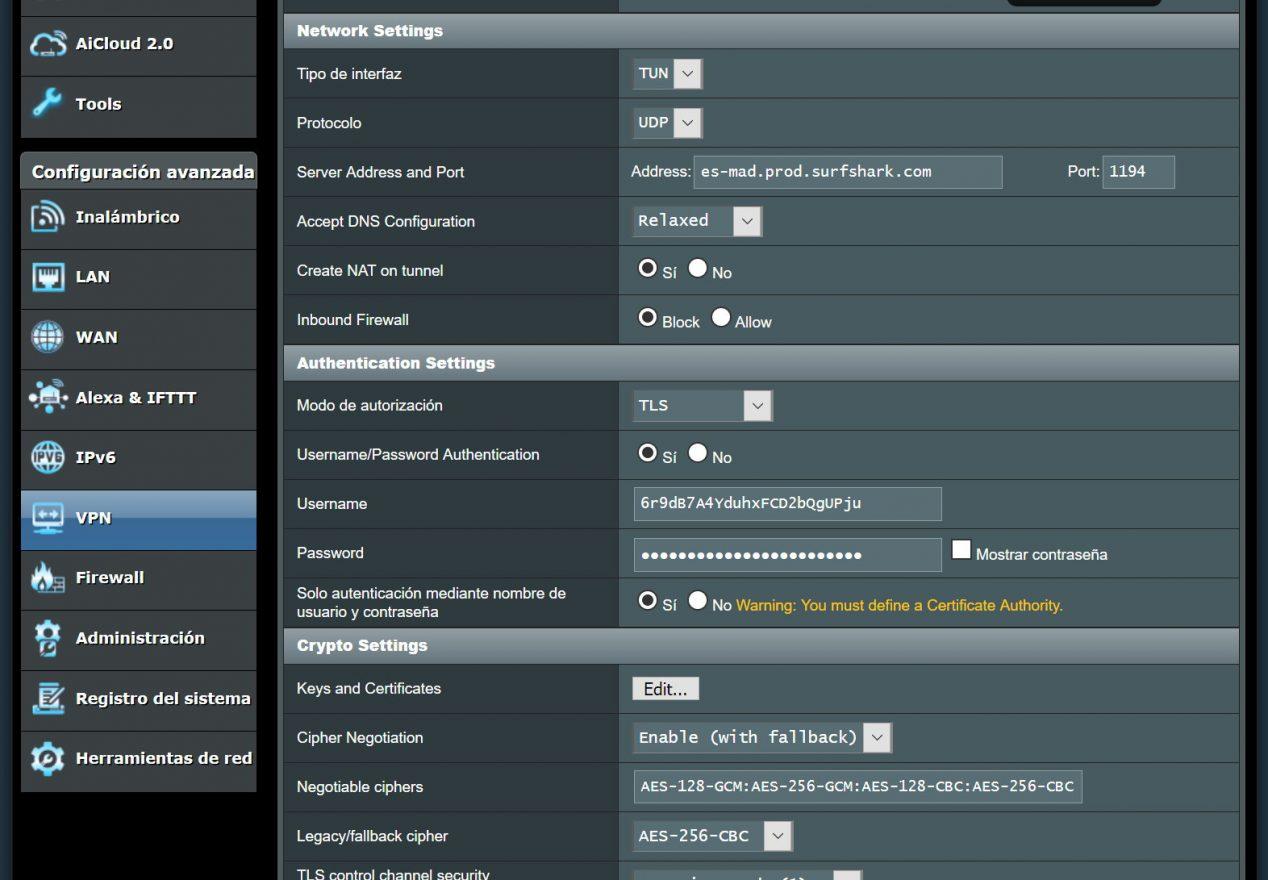
Une fois que nous avons appliqué les modifications en cliquant sur «Appliquer» en bas, nous cliquons sur «État du service» pour démarrer le client OpenVPN et se connecter correctement au serveur. Nous pouvons voir qu'il nous donnera une adresse IP privée locale, ainsi que l'adresse IP publique avec laquelle nous irons sur Internet.
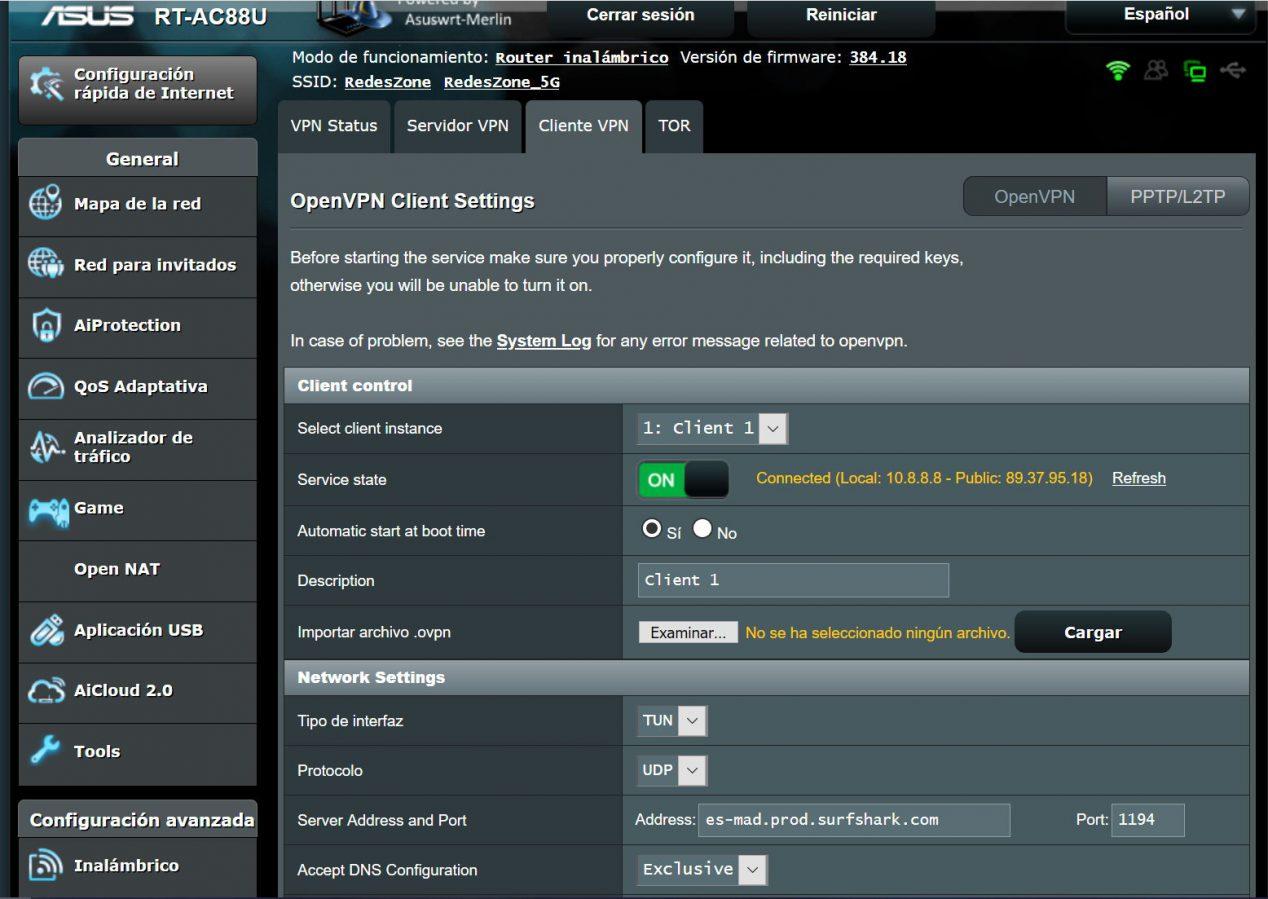
Dans ces moments, le VPN fonctionne déjà parfaitement et nous pouvons surfer sur Internet avec une autre IP publique.
Changements recommandés que nous pouvons apporter
Certains changements recommandés que nous devons apporter sont de changer le "Accepter DNS Configuration », il est recommandé de le paramétrer sur« Exclusif », d'utiliser le DNS du tunnel VPN lui-même et non ceux externes ou ceux de notre opérateur, pour éviter toute fuite de données.
Il est également fortement recommandé de configurer le " Forcer le trafic Internet à travers le tunnel "Option, et définissez-la sur" Règles de politique (strictes) ", Et cliquez sur" Bloquer les clients acheminés si le tunnel tombe en panne «. Ces options nous permettront de laisser certains ordinateurs ou l'ensemble du réseau hors ligne, en cas de chute de la connexion VPN, afin de protéger notre vie privée.
En bas, nous pouvons ajouter un maximum de 100 règles. Si nous voulons qu'un certain PC surfe toujours sur Internet via VPN, nous devons mettre quelque chose comme ceci:
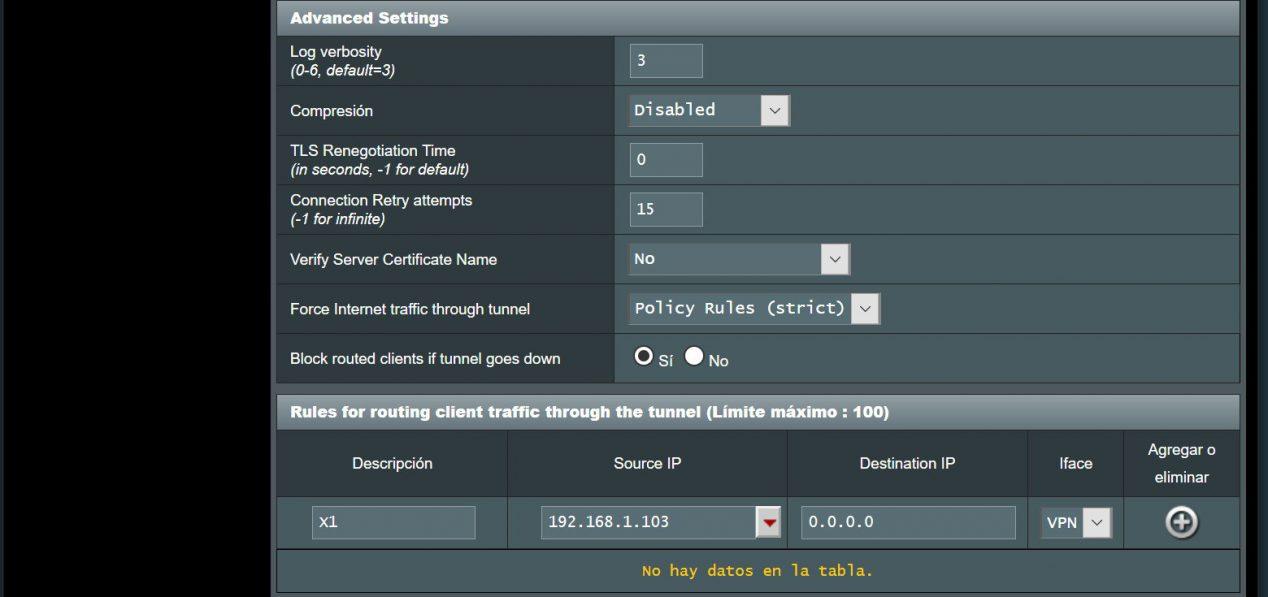
Si nous voulons que tout le sous-réseau privé fonctionne à travers ce tunnel VPN oui ou oui, nous devons mettre 192.168.1.0/24, en indiquant le masque de sous-réseau, puis en cliquant sur «ajouter» et «appliquer» les modifications.
Si nous allons dans le registre du système du routeur ASUS, nous pouvons voir que la communication avec le VPN a été établie parfaitement et sans problème.
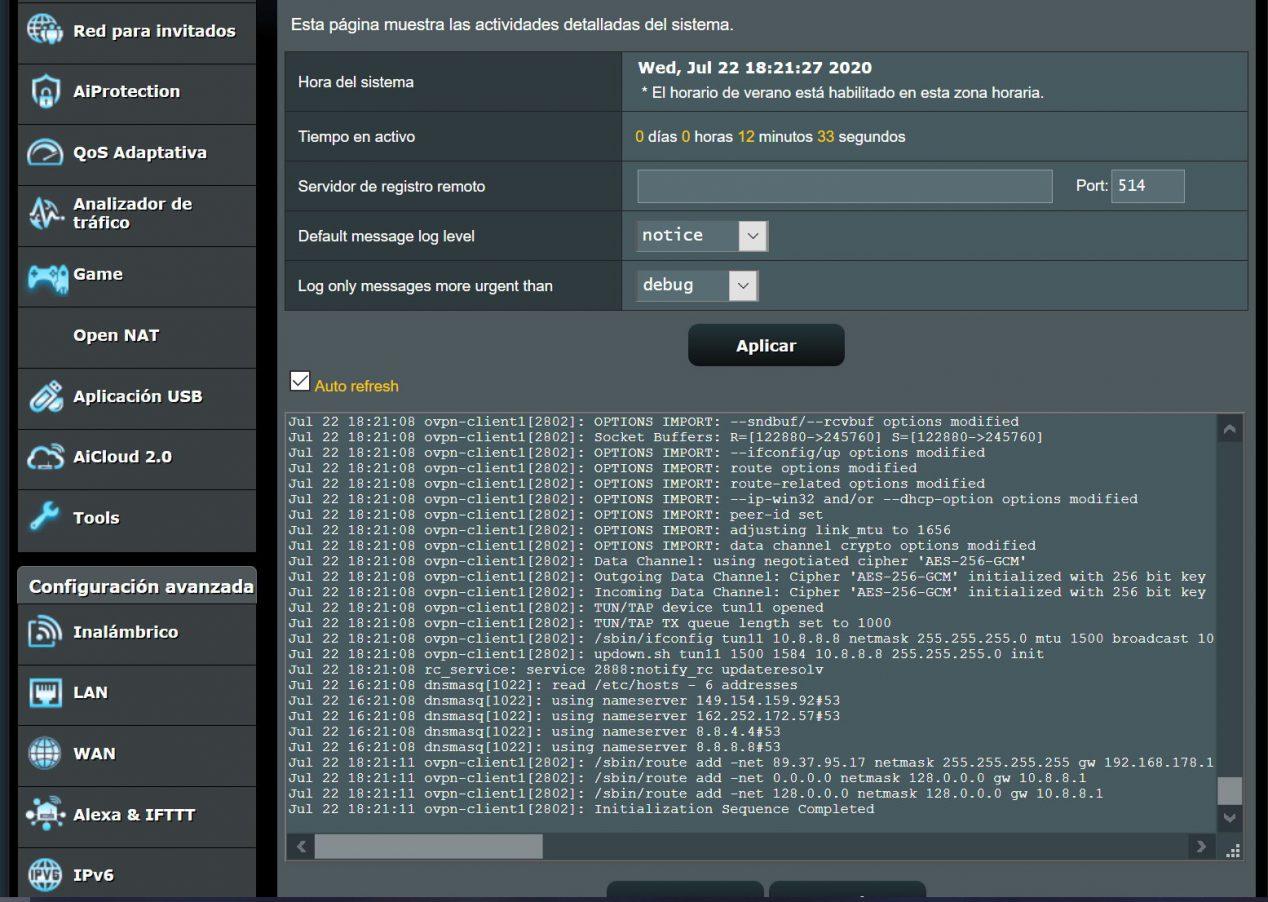
Une fois que nous avons déjà configuré le routeur ASUS en mode client OpenVPN avec le VPN Surfshark service, nous procédons à la vérification de ses performances.
Vitesse du routeur ASUS en mode client OpenVPN avec Surfshark VPN
La première chose que nous allons vérifier est que nous naviguons sur Internet avec une adresse IP publique du serveur OpenVPN sur lequel nous nous sommes connectés, comme vous pouvez le voir ici:
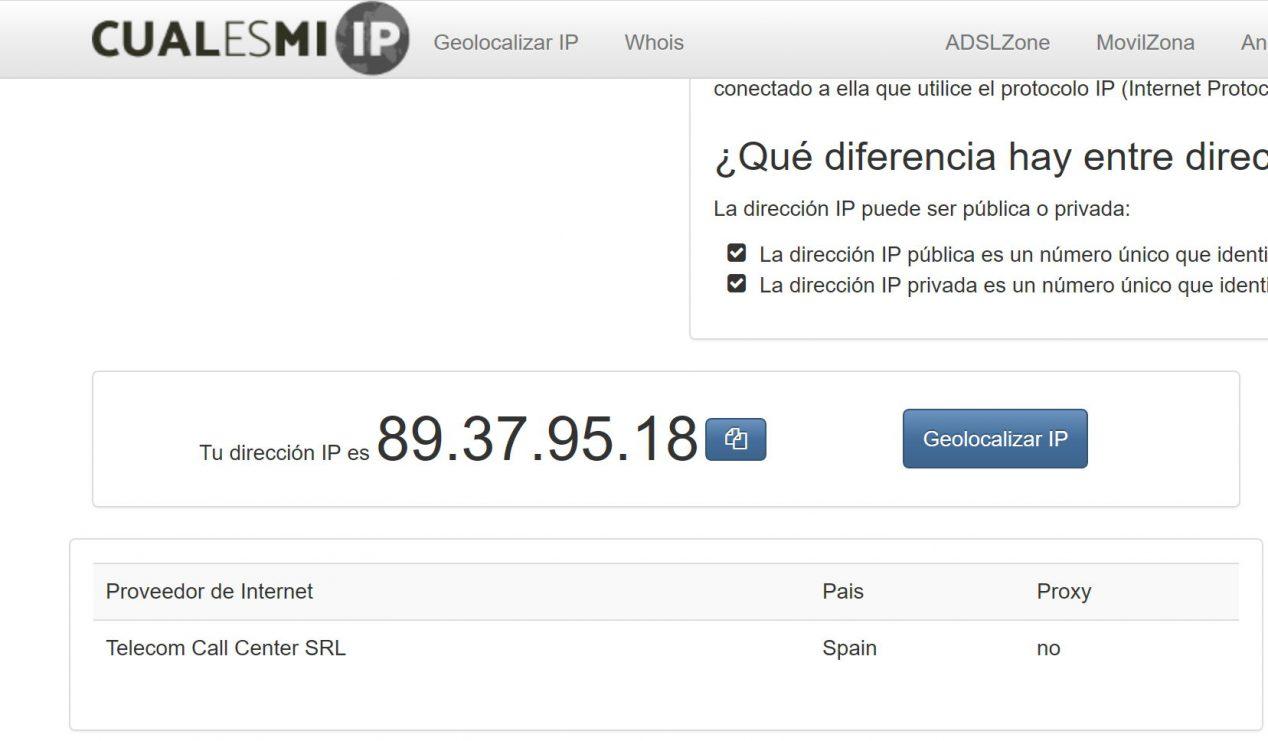
Nous avons effectué un test de vitesse via câble de notre connexion, et les valeurs que nous avons obtenues sont les suivantes:

Test de vitesse sans VPN
Lorsque vous utilisez le client OpenVPN sur le routeur ASUS, le débit est d'environ 60 Mbps symétrique, car tout le trafic est crypté / décrypté, et le routeur Processeur travaille dur pour fournir les meilleures performances. Si vous utilisez un routeur plus puissant comme ASUS RT-AX88U, GT-AX11000 ou tout autre, la vitesse que vous obtiendrez sera nettement plus élevée.

Test de vitesse avec VPN sur routeur
Si nous utilisons ce même VPN directement avec notre ordinateur et en utilisant le logiciel VPN, les performances se situent autour de 120Mbps, une très bonne vitesse considérant que la sécurité est maximale dans la communication. Ces vitesses sont celles que nous atteignons généralement en utilisant ces services.
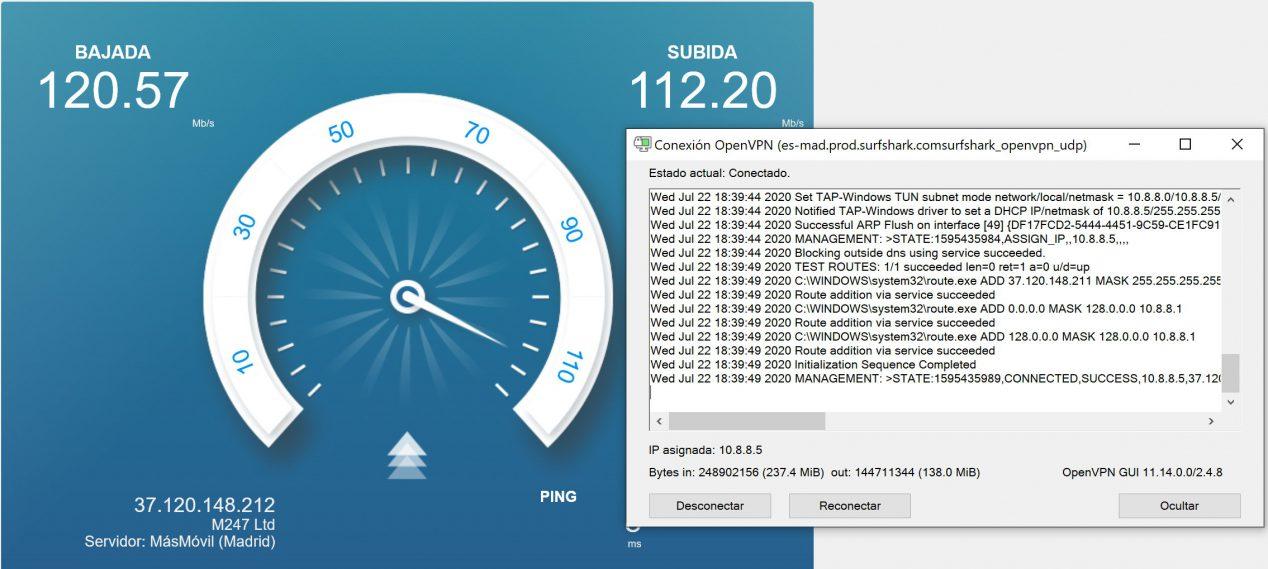
Si vous envisagez d'utiliser des services de streaming 4K, vous pouvez le faire sans problème car la bande passante de 60 Mbps est plus que suffisante pour utiliser jusqu'à 2 écrans simultanément dans votre maison.
Nous vous recommandons d'accéder au site officiel de VPN Surfshark où vous trouverez tous les détails sur ce VPN, et aussi comment télécharger ses programmes / applications directement sur les appareils finaux.